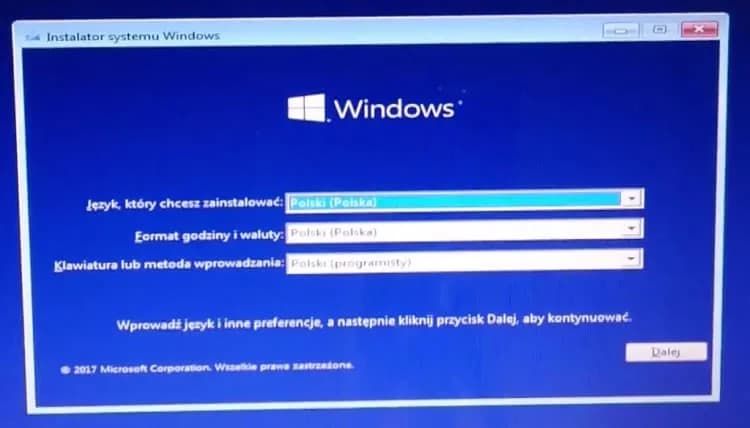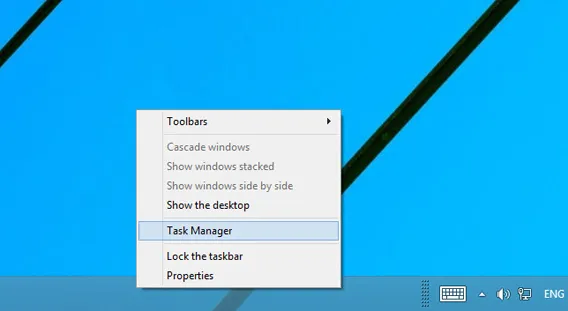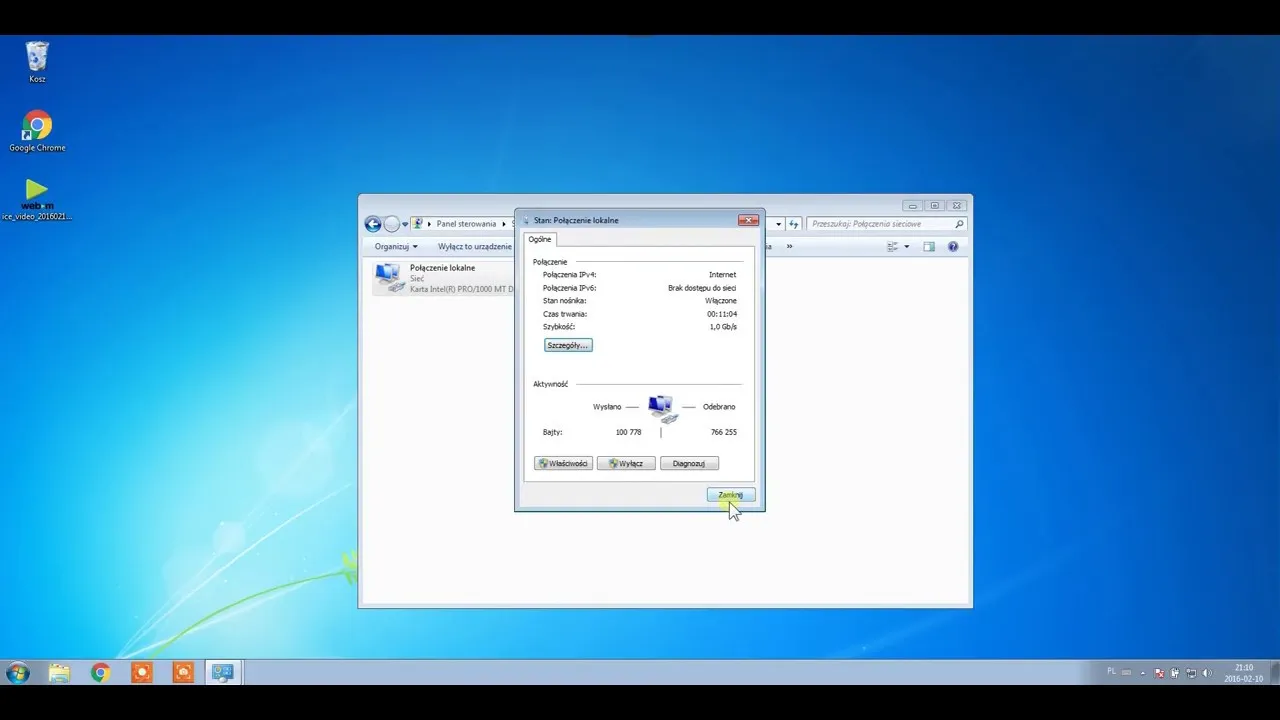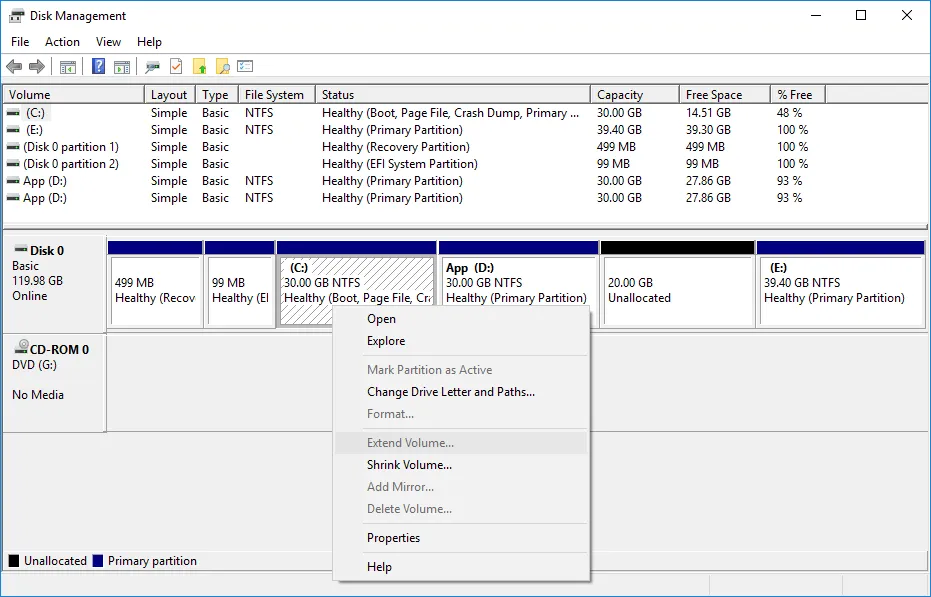Aby zainstalować Windows 10 na nowym komputerze, który nie ma systemu operacyjnego, należy wykonać kilka prostych kroków. Pierwszym zadaniem jest przygotowanie nośnika instalacyjnego, takiego jak pendrive USB lub płyta DVD, który zawiera pliki instalacyjne systemu. Można to zrobić za pomocą narzędzia Media Creation Tool, dostępnego na stronie Microsoft. Po przygotowaniu nośnika, trzeba skonfigurować ustawienia BIOS lub UEFI, aby uruchomić komputer z tego nośnika.
Proces instalacji jest stosunkowo prosty, ale wymaga kilku kluczowych kroków, takich jak wybór języka, formatowanie dysku oraz aktywacja systemu. W tym artykule przedstawimy szczegółowe instrukcje, które pomogą Ci w tej procedurze, aby uniknąć błędów i problemów. Dzięki naszym wskazówkom zainstalujesz Windows 10 bez zbędnych trudności.
Kluczowe informacje:
- Aby zainstalować Windows 10, potrzebujesz nośnika instalacyjnego, który możesz stworzyć za pomocą Media Creation Tool.
- Zmiana kolejności rozruchu w BIOS/UEFI jest niezbędna, aby komputer uruchomił się z nośnika instalacyjnego.
- Podczas instalacji możesz wybrać opcję „Nie mam klucza produktu”, aby kontynuować bez aktywacji.
- Po zakończeniu instalacji konieczne jest skonfigurowanie ustawień konta Microsoft oraz preferencji prywatności.
- W przypadku problemów z instalacją istnieją typowe błędy, które można szybko rozwiązać.
Jak przygotować nośnik instalacyjny Windows 10 - szybkie kroki
Aby zainstalować Windows 10 na nowym komputerze, kluczowym krokiem jest stworzenie nośnika instalacyjnego. Nośnik ten, taki jak pendrive USB lub płyta DVD, zawiera wszystkie niezbędne pliki do przeprowadzenia instalacji systemu operacyjnego. Posiadanie takiego nośnika jest niezbędne, ponieważ bez niego nie będzie możliwe uruchomienie procesu instalacji. Dlatego warto poświęcić chwilę na jego przygotowanie, aby uniknąć problemów w dalszej części instalacji.Do stworzenia nośnika instalacyjnego można wykorzystać oficjalne narzędzie Media Creation Tool, dostępne na stronie Microsoft. Umożliwia ono łatwe pobranie systemu Windows 10 oraz przygotowanie nośnika na USB lub DVD. Wystarczy pobrać to narzędzie, uruchomić je, a następnie postępować zgodnie z instrukcjami, aby utworzyć nośnik, który będzie gotowy do użycia. Pamiętaj, aby mieć pod ręką odpowiednie materiały, takie jak pendrive o pojemności co najmniej 8 GB oraz stabilne połączenie z Internetem.
Wybór odpowiedniego narzędzia do tworzenia nośnika - oszczędność czasu
Wybór odpowiedniego narzędzia do tworzenia nośnika instalacyjnego jest kluczowy dla sprawnego przebiegu całego procesu. Najczęściej polecanym rozwiązaniem jest Media Creation Tool, które oferuje prostą i intuicyjną obsługę. To narzędzie pozwala na pobranie najnowszej wersji Windows 10 oraz automatyczne utworzenie nośnika. Alternatywnie, można skorzystać z programów takich jak Rufus, który również umożliwia tworzenie bootowalnych pendrive'ów, ale wymaga nieco więcej technicznych umiejętności.
Jak pobrać Windows 10 z oficjalnej strony Microsoft - pewność legalności
Aby pobrać Windows 10 w sposób legalny, należy odwiedzić oficjalną stronę Microsoft. Na stronie tej znajduje się sekcja poświęcona pobieraniu systemu operacyjnego, gdzie można znaleźć Media Creation Tool oraz opcje bezpośredniego pobrania obrazu ISO. Po wybraniu odpowiedniej opcji, wystarczy postępować zgodnie z instrukcjami wyświetlanymi na ekranie. Upewnij się, że pobierasz system z oficjalnego źródła, aby uniknąć problemów z legalnością oraz bezpieczeństwem.- Potrzebny będzie pendrive o pojemności co najmniej 8 GB.
- Stabilne połączenie internetowe do pobrania plików instalacyjnych.
- Program Media Creation Tool, który można pobrać z oficjalnej strony Microsoft.
Jak skonfigurować BIOS/UEFI przed instalacją - uniknięcie problemów
Aby zainstalować Windows 10 na nowym komputerze, kluczowym krokiem jest odpowiednia konfiguracja ustawień BIOS lub UEFI. Aby uzyskać dostęp do tych ustawień, należy podczas uruchamiania komputera nacisnąć określony klawisz, zazwyczaj F2, F10, DEL lub F12. Każdy producent sprzętu może mieć inny klawisz, więc warto sprawdzić dokumentację lub stronę internetową producenta. Po naciśnięciu odpowiedniego klawisza, użytkownik zostanie przeniesiony do menu BIOS/UEFI, gdzie można dostosować niezbędne ustawienia.
W BIOS/UEFI konieczne jest skonfigurowanie kilku kluczowych opcji, aby zapewnić prawidłowy proces instalacji. Użytkownik powinien zwrócić szczególną uwagę na ustawienia dotyczące kolejności rozruchu, aby upewnić się, że komputer uruchomi się z nośnika instalacyjnego. Dodatkowo, w zależności od używanego systemu, mogą być wymagane inne ustawienia, takie jak wyłączenie funkcji Secure Boot lub włączenie trybu Legacy, co może ułatwić instalację systemu.
Zmiana kolejności rozruchu - łatwe uruchomienie instalacji
Aby zmienić kolejność rozruchu w BIOS/UEFI, należy najpierw przejść do sekcji dotyczącej ustawień bootowania. Zazwyczaj można to znaleźć w zakładce Boot lub Boot Order. Użytkownik powinien zlokalizować listę urządzeń rozruchowych i ustawić pendrive USB lub płytę DVD jako pierwsze urządzenie w kolejności. Po dokonaniu zmian, należy zapisać ustawienia i zrestartować komputer, aby uruchomić instalację z nośnika.
Ustawienia zabezpieczeń w BIOS/UEFI - zapewnienie płynności
Podczas konfiguracji BIOS/UEFI ważne jest również dostosowanie ustawień zabezpieczeń, które mogą wpłynąć na instalację systemu. Opcje takie jak Secure Boot mogą uniemożliwić uruchomienie systemu z niepodpisanych nośników. Dlatego warto rozważyć wyłączenie tej opcji, aby umożliwić instalację Windows 10. Dodatkowo, jeśli komputer korzysta z UEFI, użytkownik może potrzebować włączyć tryb Legacy, co ułatwi instalację na starszym sprzęcie.
| Ustawienie | BIOS | UEFI |
|---|---|---|
| Kolejność rozruchu | Ustawienia w zakładce Boot | Ustawienia w zakładce Boot |
| Secure Boot | Niedostępne | Można włączyć/wyłączyć |
| Tryb Legacy | Opcja dostępna | Można włączyć/wyłączyć |
Proces instalacji Windows 10 na nowym komputerze - krok po kroku
Rozpoczęcie instalacji Windows 10 na nowym komputerze wymaga uruchomienia komputera z przygotowanego nośnika instalacyjnego. Po włożeniu pendrive'a USB lub płyty DVD z systemem, komputer powinien automatycznie wykryć nośnik i wyświetlić ekran instalacyjny. W przypadku, gdy tak się nie stanie, warto upewnić się, że kolejność rozruchu w BIOS/UEFI jest ustawiona prawidłowo. Na ekranie instalacyjnym użytkownik musi wybrać język, format godziny oraz układ klawiatury, a następnie kliknąć „Dalej” i „Zainstaluj teraz”.
W następnym kroku użytkownik będzie musiał wybrać typ instalacji. Zaleca się wybór opcji „Niestandardowy”, co pozwala na dokładne określenie, na jakim dysku i partycji system ma zostać zainstalowany. W przypadku nowego komputera, na ekranie wyboru dysku, użytkownik może zobaczyć wszystkie istniejące partycje. Warto usunąć te partycje, aby pozostawić tylko nieprzydzielone miejsce, co ułatwi instalację. Po wybraniu odpowiedniego obszaru, kliknij „Dalej”, aby rozpocząć proces kopiowania plików i instalacji systemu.Podczas instalacji system poprosi o wprowadzenie klucza produktu. Jeśli użytkownik nie ma klucza, może wybrać opcję „Nie mam klucza produktu”, co pozwoli na kontynuację instalacji. Klucz można wprowadzić później, po zakończeniu instalacji. Proces instalacji może trwać od kilkunastu do kilkudziesięciu minut, a komputer może się kilkakrotnie uruchomić ponownie. Po zakończeniu instalacji, system Windows 10 będzie gotowy do dalszej konfiguracji.
Wybór opcji instalacji i partycjonowanie dysku - optymalizacja przestrzeni
Podczas instalacji Windows 10 użytkownik ma do wyboru kilka opcji, które mogą wpłynąć na wydajność systemu. Wybór opcji „Niestandardowy” pozwala na ręczne zarządzanie partycjami, co jest szczególnie ważne w przypadku nowego komputera. Użytkownik może stworzyć nowe partycje lub dostosować istniejące, co umożliwia lepsze wykorzystanie przestrzeni dyskowej. Zaleca się utworzenie co najmniej dwóch partycji: jednej dla systemu operacyjnego i drugiej na dane, co ułatwi zarządzanie plikami i ich bezpieczeństwo.
Wprowadzenie klucza produktu - aktywacja systemu bez problemów
Podczas instalacji Windows 10, użytkownik zostanie poproszony o wprowadzenie klucza produktu, który jest niezbędny do aktywacji systemu. Klucz można wprowadzić w odpowiednim polu na ekranie instalacyjnym. Jeśli użytkownik nie posiada klucza, może wybrać opcję „Nie mam klucza produktu”, co pozwoli na kontynuację instalacji. Klucz można wprowadzić później, co daje możliwość aktywacji systemu po zakończeniu instalacji i podłączeniu do Internetu.
Jak skonfigurować Windows 10 po instalacji - dostosowanie do potrzeb
Po zakończeniu instalacji Windows 10 następuje kluczowy etap, którym jest konfiguracja systemu zgodnie z własnymi potrzebami. Pierwszym krokiem jest ustawienie konta użytkownika. Użytkownik ma możliwość wyboru między lokalnym kontem a kontem Microsoft. Korzystanie z konta Microsoft pozwala na synchronizację ustawień, aplikacji i danych między różnymi urządzeniami, co może znacznie ułatwić korzystanie z systemu. Po wyborze odpowiedniej opcji, użytkownik wprowadza swoje dane logowania i dostosowuje ustawienia konta.
Drugim ważnym krokiem jest skonfigurowanie preferencji prywatności. Windows 10 oferuje szereg ustawień, które pozwalają użytkownikom kontrolować, jakie dane są zbierane przez system. Użytkownik powinien dokładnie przejrzeć te opcje i dostosować je do swoich potrzeb, aby zapewnić sobie odpowiedni poziom prywatności. Warto zwrócić uwagę na ustawienia dotyczące lokalizacji, diagnostyki oraz personalizacji reklam, aby mieć pełną kontrolę nad swoimi danymi.
Ustawienia konta Microsoft - pełne wykorzystanie funkcji
Ustawienie konta Microsoft podczas konfiguracji Windows 10 przynosi wiele korzyści. Dzięki temu użytkownik może synchronizować swoje ustawienia, aplikacje i pliki między różnymi urządzeniami, co zapewnia łatwiejszy dostęp do danych. Konto Microsoft umożliwia również korzystanie z usług chmurowych, takich jak OneDrive, co pozwala na przechowywanie plików online i dostęp do nich z dowolnego miejsca. Dodatkowo, użytkownik zyskuje dostęp do sklepu Microsoft Store, gdzie może pobierać aplikacje i gry.
Preferencje prywatności i bezpieczeństwa - ochrona danych
Podczas konfiguracji Windows 10 istotne jest dostosowanie preferencji prywatności i bezpieczeństwa. Użytkownik powinien zwrócić uwagę na ustawienia dotyczące zbierania danych diagnostycznych, które mogą wpływać na prywatność. Można wyłączyć opcje związane z lokalizacją oraz ograniczyć dostęp do danych osobowych, co zwiększa bezpieczeństwo. Warto także zapoznać się z opcjami dotyczącymi personalizacji reklam, aby mieć pełną kontrolę nad tym, jakie informacje są wykorzystywane przez system.
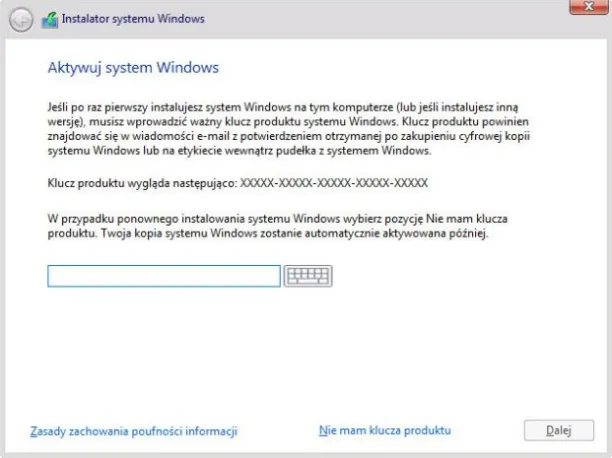
Rozwiązywanie problemów podczas instalacji Windows 10 - szybkie naprawy
Podczas instalacji Windows 10 mogą wystąpić różne problemy, które mogą opóźnić lub uniemożliwić zakończenie procesu. Do najczęstszych błędów należy komunikat „Windows cannot be installed” (Windows nie może być zainstalowany), co często jest wynikiem nieodpowiedniej partycji lub braku miejsca na dysku. Innym problemem może być błąd związany z nośnikiem instalacyjnym, który może być uszkodzony lub niekompletny. W takich przypadkach warto sprawdzić, czy nośnik jest prawidłowo przygotowany i czy wszystkie pliki instalacyjne są dostępne.
Problemy z aktywacją systemu to kolejne wyzwanie, które może się pojawić po instalacji. Użytkownicy mogą napotkać trudności z wprowadzeniem klucza produktu lub aktywacją systemu, co może być spowodowane różnymi czynnikami, takimi jak brak połączenia z Internetem lub błędne dane. W takich sytuacjach warto skorzystać z opcji „Rozwiązywanie problemów” dostępnej w ustawieniach aktywacji, aby uzyskać pomoc w rozwiązaniu problemu.
Najczęstsze błędy instalacji i ich rozwiązania - uniknięcie frustracji
Podczas instalacji Windows 10 mogą wystąpić różne błędy, które warto znać. Na przykład, komunikat „Windows cannot be installed” może oznaczać, że wybrana partycja nie jest zgodna z wymaganiami systemu. Aby to naprawić, należy usunąć istniejące partycje i utworzyć nową, nieprzydzieloną przestrzeń. Innym częstym błędem jest „No bootable device found”, co sugeruje, że komputer nie może znaleźć nośnika instalacyjnego. W takim przypadku warto sprawdzić ustawienia BIOS/UEFI i upewnić się, że nośnik jest prawidłowo podłączony oraz ustawiony jako pierwsze urządzenie rozruchowe.
- „Windows cannot be installed” - usuń istniejące partycje i utwórz nową przestrzeń dyskową.
- „No bootable device found” - sprawdź ustawienia BIOS/UEFI i upewnij się, że nośnik jest podłączony.
- „Installation failed” - spróbuj ponownie uruchomić proces instalacji z nowym nośnikiem.
Jak poradzić sobie z problemami z aktywacją - zapewnienie legalności
Problemy z aktywacją systemu Windows 10 mogą być frustrujące, ale istnieją sposoby, aby je rozwiązać. Jeśli podczas instalacji użytkownik napotka komunikat o błędzie aktywacji, warto najpierw sprawdzić, czy komputer jest połączony z Internetem. Czasami wystarczy ponownie wprowadzić klucz produktu, aby system mógł go zweryfikować. Jeśli problem nadal występuje, użytkownik może skorzystać z opcji „Rozwiązywanie problemów” dostępnej w ustawieniach aktywacji, aby uzyskać pomoc w aktywacji systemu.
Jak zautomatyzować proces instalacji Windows 10 na wielu komputerach
W przypadku firm lub instytucji, które muszą zainstalować Windows 10 na wielu komputerach, warto rozważyć automatyzację tego procesu. Narzędzia takie jak Windows Deployment Services (WDS) lub Microsoft Deployment Toolkit (MDT) umożliwiają tworzenie obrazów systemu, które można następnie wdrożyć na wielu urządzeniach jednocześnie. Dzięki tym technologiom można zaoszczędzić czas i zminimalizować błędy, które mogą wystąpić podczas ręcznej instalacji.
Innym podejściem jest wykorzystanie sysprep, narzędzia do przygotowywania systemu Windows do klonowania. Umożliwia ono zbudowanie jednego, uniwersalnego obrazu systemu, który można dostosować do różnych konfiguracji sprzętowych. Po przygotowaniu obrazu, można go zainstalować na nowych komputerach, co znacznie przyspiesza proces uruchamiania nowych urządzeń w organizacji. Takie podejście nie tylko oszczędza czas, ale także zapewnia spójność konfiguracji we wszystkich urządzeniach.